PR怎么画圆?pr如何画出空心的圆,圆如何描边?
1、我们看序列面板这里。
序列面板左侧是竖向的工具栏。在这里选择钢笔工具。

2、鼠标长点钢笔工具图标,即弹出工具组。
即可看到有椭圆与矩形工具了。
在这里以画圆形为例,我们就点击椭圆工具。
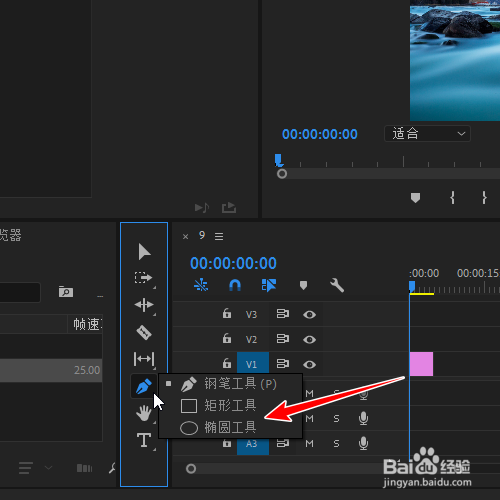
3、鼠标即移到上面的节目面板。
鼠标呈细线十字形状。鼠标在目标位置上,点住拖拉,拉出形状。
这里,假如你只看到一个四方形的框。不要紧,是因为还没有进行一些设置。

1、如上所说的,已画出了一个圆,但没有看到具体形状。
这时,我们就要看左上方的效果控件(第一张图),又或者是看右下方这面板(第二张图)

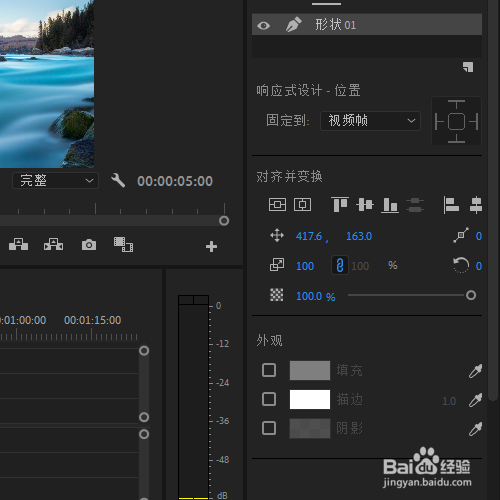
2、我看右下方这面板,这里有个外观。有填充,描边,以及阴影
现在要需要空心的圆。那么,就勾选描边
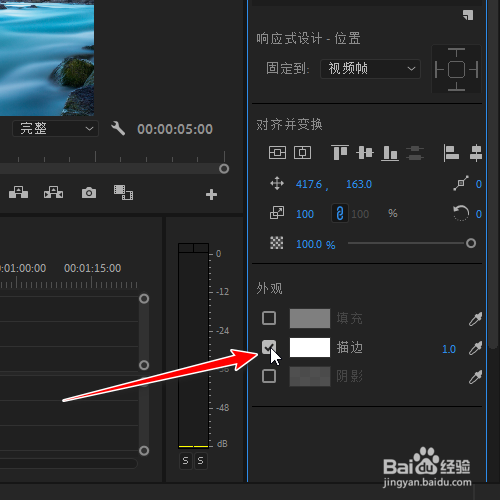
3、颜色块 这里,当前默认为黄色,描边大小为1
我们可以修改其设置。点击颜色块,在弹出的拾色器中,选择喜欢的颜色,比如,绿色吧。

4、再设置描边大小,比如,设置为10
看节目面板,即显示出一个绿色框的圆
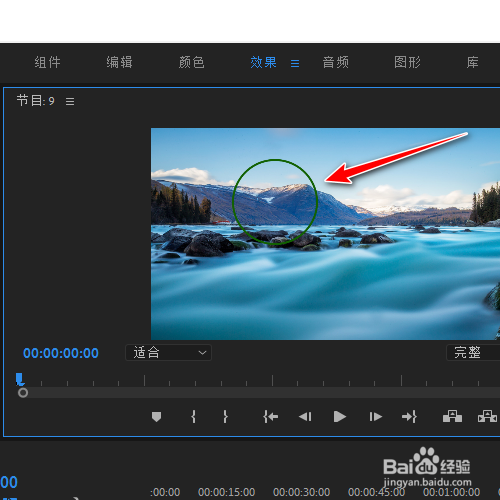
1、如上所说,假设,勾选了填充这一项,把圆填充为红色。
那么,现在是红色填充,绿色描边的了。

2、假设,想把描边换成紫色。
那么,在描 边这一项里点击 颜色块,选择紫色即可。

1、想要移动圆的位置,只要把变换中的参数修改,一边修改一边看节目面板中圆的位置变化。
同样在这里可以设置圆的大小。那么,现在举例移动了如下面第二张图所示的位置。


声明:本网站引用、摘录或转载内容仅供网站访问者交流或参考,不代表本站立场,如存在版权或非法内容,请联系站长删除,联系邮箱:site.kefu@qq.com。
阅读量:29
阅读量:32
阅读量:131
阅读量:100
阅读量:141